perfmatters Review: Kann WordPress mit 1 Klick schneller werden?
Veröffentlicht: 2020-01-27Ich habe im Laufe der Jahre ziemlich viel über die Geschwindigkeit von WordPress geschrieben, und das aus gutem Grund. Es kann ein großes Problem sein! WordPress ist ein datenbankgesteuertes Content-Management-System (CSM) und daher ein ziemlich vielseitiges und leistungsstarkes Biest. Der Nachteil all dieser Möglichkeiten ist, dass WordPress-Websites manchmal langsam sein können . Manchmal quälend langsam!
Es gibt eine Reihe von Dingen, die Sie tun können, um WordPress zu beschleunigen – Upgrade auf besseres Hosting, manuelles Bereinigen Ihrer Website, Verkleinern von Bildern – aber manchmal erledigt ein Quick-Fix-Plugin die Aufgabe genauso gut. Ich habe bereits ein beliebtes WordPress-Speed-Plugin, WPRocket, getestet (siehe meine Bewertung hier) und war beeindruckt, wie schnell es die Website eines Kunden erstellt hat.
Jetzt ist es an der Zeit, ein weiteres Plugin auf dieser Seite auszuprobieren: perfmatters. Es ist nicht groß und nicht schick, aber bei weniger als 25 US-Dollar bin ich daran interessiert zu sehen, wie schnell es diese Website machen kann.
Zusätzlich zu den Geschwindigkeitsvorteilen hat perfmatters auch ein paar Sicherheitsfunktionen eingebaut, also werde ich auch die WordPress-Sicherheit verbessern.
Spoiler-Alarm: Die kurze Antwort lautet: Ja, Perfmatters können Ihnen helfen, Ihre WordPress-Site mit einem Klick schneller zu laden.
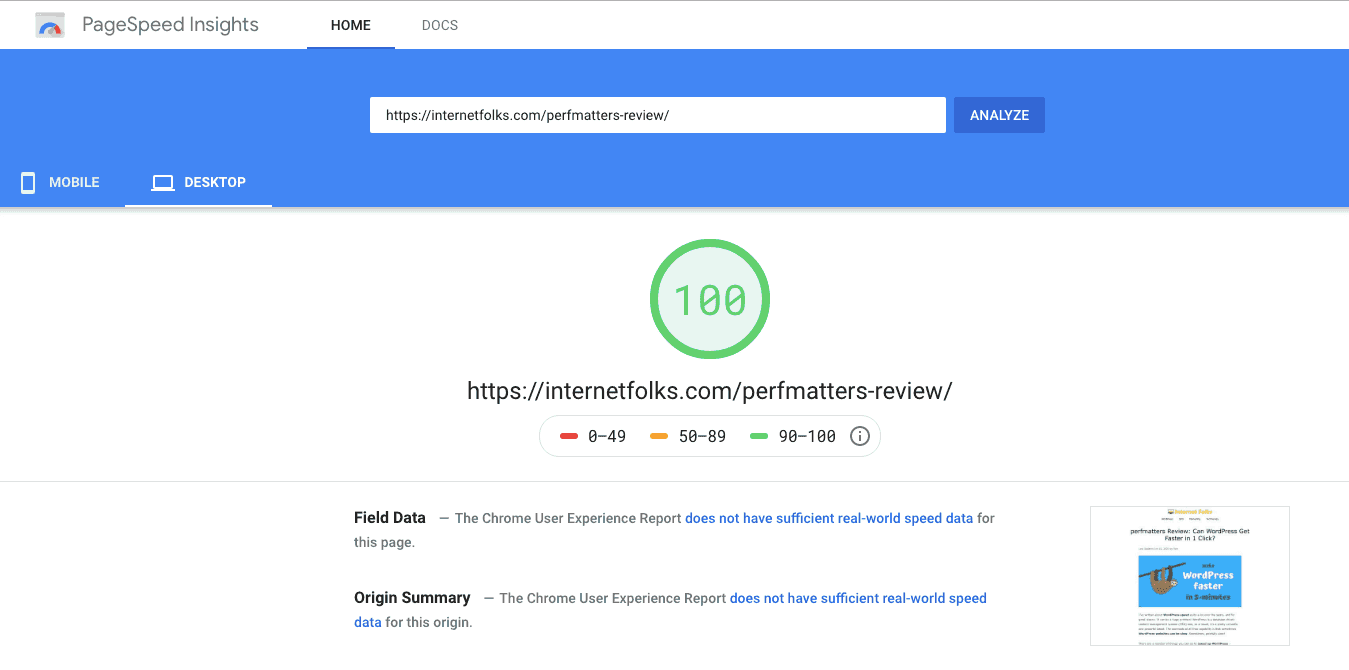
Inhaltsverzeichnis
Was ist Perfmatters?
perfmatters ist ein leichtgewichtiges WordPress-Performance-Plugin mit dem Hauptzweck, jede WordPress-Seite zu beschleunigen, indem WordPress-Einstellungen optimiert und unnötige Funktionen deaktiviert werden.
Einfach ausgedrückt ist Perfmatters ein einfaches Plugin, mit dem Sie WordPress-Funktionen ohne Programmierkenntnisse ein- und ausschalten können.
Testen Sie Ihre WordPress-Geschwindigkeit, bevor Sie Perfmatters verwenden
Tun Sie dies, bevor Sie mit der Verwendung von Perfmatters beginnen, da Sie sonst keine Ahnung haben, welche Auswirkungen es auf Ihre Website hat.
Wie ich bereits gesagt habe, wenn Sie versuchen, Ihre WordPress-Website zu beschleunigen , sollten Sie damit beginnen, Ihren wichtigsten Seitentyp zu testen. Die meisten Leute machen den Fehler, einfach einen Test auf ihrer Homepage durchzuführen, aber es ist wahrscheinlich nicht der meistbesuchte Seitentyp. Für diese Seite sind Blog-Posts am beliebtesten, also werde ich den Test auf der WP Rocket-Rezension durchführen, die ich zuvor geschrieben habe (ironisch, eh!).
Ich verwende WebPageTest, um die Geschwindigkeit einer WordPress-Website zu messen, weil es detaillierte Informationen darüber liefert, wie lange jedes Element zum Laden brauchte. Weitere Optionen sind Pingdom, GTmetrix und PageSpeed Insights von Google.
Legen Sie den Standort fest, an dem sich die meisten Ihrer Besucher befinden, und führen Sie den Geschwindigkeitstest durch.
Hier sind die Geschwindigkeitsergebnisse für meinen Blogbeitrag:
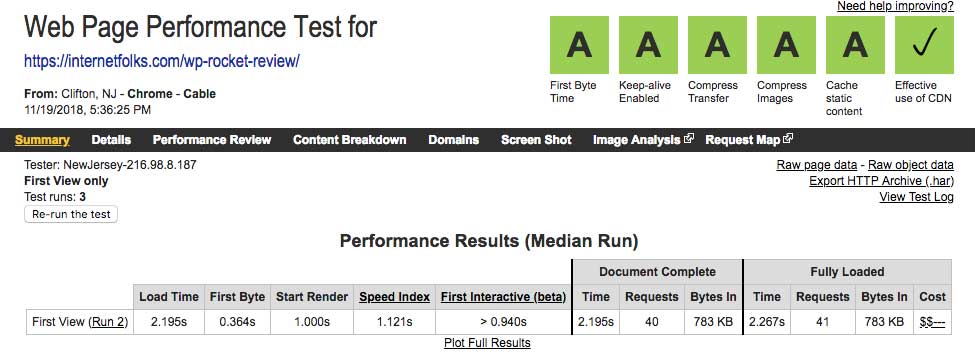
Schön und schnell! Die All-A-Ergebnisse mögen gut aussehen, aber die Ladezeit ist viel wichtiger.
Meine Seite wurde in 2,195 Sekunden geladen. Das ist ziemlich gut, wahrscheinlich weil ich meine Seite bereits auf Geschwindigkeit optimiert habe und schnelles WordPress-Hosting von Cloudways verwende, aber es gibt noch Luft nach oben. Ich würde gerne die Ladezeit auf unter 1 Sekunde reduzieren.
So installieren Sie Perfmatters
Der Kauf und die Installation von perfmatters ist wirklich einfach. Nachdem Sie eine Lizenz erworben haben, laden Sie die ZIP-Datei des Plugins (nur 145 KB) herunter und laden Sie sie über das Dashboard auf Ihre WordPress-Site hoch.
Fügen Sie Ihren Lizenzschlüssel von Ihrem Perfmatters-Dashboard zu Ihrer WordPress-Site hinzu, um das Plugin zu aktivieren, und Sie können loslegen.
Perfmatters einrichten
Jetzt haben Sie Perfmatters zum Laufen gebracht und müssen die Einstellungen optimieren, um einige Verbesserungen zu sehen.
Es ist sehr einfach zu bedienen und die meisten Optionen können einfach „eingeschaltet“ werden.
Hier ist eine Liste aller Haupteinstellungen:
- Emojis deaktivieren
- Einbettungen deaktivieren
- Abfragezeichenfolgen entfernen
- Deaktivieren Sie XML-RPC
- Entfernen Sie jQuery Migrate
- WP-Version ausblenden
- wlwmanifest-Link entfernen
- RSD-Link entfernen
- Kurzlink entfernen
- Deaktivieren Sie RSS-Feeds
- Entfernen Sie RSS-Feed-Links
- Selbst-Pingbacks deaktivieren
- Entfernen Sie REST-API-Links
- Deaktivieren Sie Dashicons
- Deaktivieren Sie Google Maps
- Deaktivieren Sie die Passwortstärkeanzeige
- Herzschlag deaktivieren
- Herzschlagfrequenz
- Post-Revisionen begrenzen
- Automatisches Speicherintervall
- Anmelde-URL ändern
- Deaktivieren Sie CSS und JS Script Manager
- DNS-Prefetch
- Vorverbinden
Es gibt auch einige zusätzliche Einstellungen für WooCommerce-Benutzer:

- Skripte deaktivieren
- Warenkorbfragmentierung deaktivieren
- Deaktivieren Sie die Status-Meta-Box
- Widgets deaktivieren
Sie können auch Perfmatters verwenden, um Ihr CDN einzurichten (wie KeyCDN, lesen Sie hier meine Rezension) und Google Analytics-Code und -Einstellungen hinzufügen. Ich brauche diese Funktionen auf dieser Site nicht, aber sie wären nützlich, wenn ich eine neue Site einrichten würde.
Die besten Geschwindigkeitsoptimierungseinstellungen für Perfmatters
Zuerst werde ich alle Perfmatters-Einstellungen aktivieren, die helfen sollten, WordPress zu beschleunigen. Sie können dies selbst über das Einstellungsfeld tun.
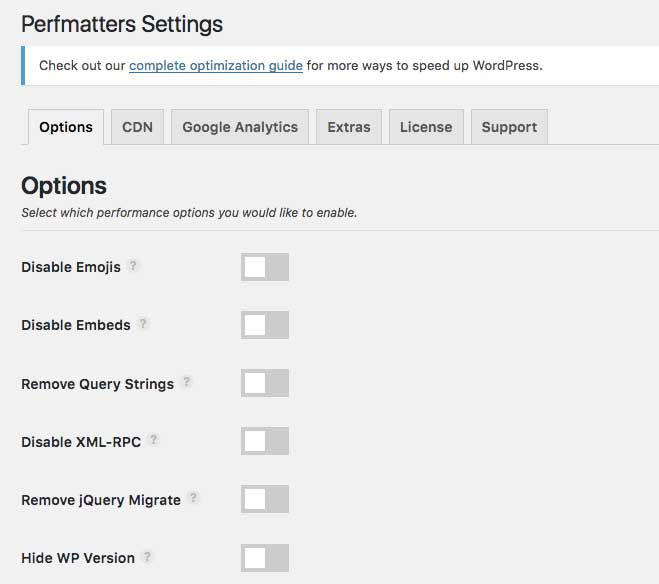
Aktivieren Sie die folgenden Optionen:
- Emojis deaktivieren
- Einbettungen deaktivieren
- Abfragezeichenfolgen entfernen
- Deaktivieren Sie XML-RPC
- Entfernen Sie jQuery Migrate
- wlwmanifest-Link entfernen
- RSD-Link entfernen
- Kurzlink entfernen
- Selbst-Pingbacks deaktivieren
- Entfernen Sie REST-API-Links
- Deaktivieren Sie Dashicons
- Deaktivieren Sie Google Maps
- Deaktivieren Sie die Passwortstärkeanzeige
- Heartbeat deaktivieren (nur beim Bearbeiten von Beiträgen/Seiten zulassen)
- Herzschlagfrequenz (1 Minute)
- Post-Revisionen begrenzen (30)
- Automatisches Speicherintervall
Ich habe die RSS-Feeds unberührt gelassen, weil ich sie verwende. Beim Bearbeiten von Beiträgen habe ich den Herzschlag im 60-Sekunden-Takt eingeschaltet gelassen. Das bedeutet, dass meine Posts immer noch automatisch gespeichert werden, aber seltener als die Standardeinstellung, was zu weniger Anfragen führt.
Zusätzliche Sicherheitseinstellungen
Diese Einstellungen werden nichts für die WordPress-Geschwindigkeit tun, aber sie helfen, deine Website sicher zu halten, was besonders nützlich ist, wenn du kein anderes WordPress-Sicherheits-Plugin installiert hast.
- WP-Version ausblenden
- Anmelde-URL ändern
Erweiterte Leistungseinstellungen
Ich habe noch nicht damit herumgespielt, aber ich werde in Betracht ziehen, in Zukunft ein fortgeschritteneres Tutorial zu diesen Einstellungen zu machen, wenn sie sich als nützlich erweisen.
- Deaktivieren Sie CSS und JS Script Manager
- DNS-Prefetch
- Vorverbinden
Die Ergebnisse: Wie stark haben Perfmatters meine Website beschleunigt?
Ich habe nach der Installation und Konfiguration von Perfmatters einen weiteren Geschwindigkeitstest durchgeführt:
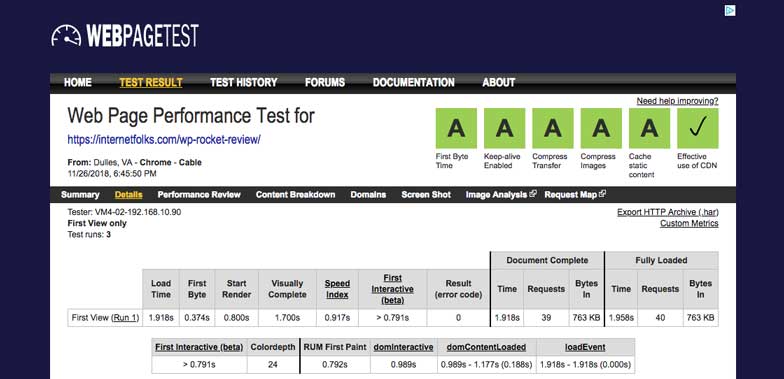
Nicht schlecht! Meine Seite lädt jetzt in weniger als 2 Sekunden (1,918 Sekunden, um genau zu sein). Das Plugin hat eine Anfrage entfernt und meine Seitengröße um 20 KB reduziert. Es ist nicht der Geschwindigkeitstraum von unter 1 Sekunde, den ich hatte, aber es ist trotzdem eine Verbesserung.
Ich bin mit diesem Ergebnis sehr zufrieden, da ich bereits mehrere manuelle Optimierungen und Caching-Plugins angewendet hatte, um meine Website schnell zu machen, bevor ich Perfmatters verwendete. Ich kann mir vorstellen, dass die Verwendung des Plugins auf einer nicht optimierten Website zu dramatischeren Geschwindigkeitsgewinnen führt.
Lohnt sich Perfmatters?
Für die Kosten (weniger als 25 US-Dollar für eine Einzelplatzlizenz) und die Einrichtungszeit (weniger als 5 Minuten) ist perfmatters eine großartige Möglichkeit, jede WordPress-Website kostengünstig und schnell zu beschleunigen .
Der Preis für perfmatters basiert auf einer 1-Jahres-Lizenz. Wenn Sie sich anmelden, wird automatisch ein Jahresabonnement für Sie erstellt (entweder über Paypal oder Kreditkarte). Sie können jederzeit kündigen. Wenn Sie Ihr Abonnement kündigen, können Sie das Plugin weiterhin verwenden, erhalten jedoch keinen Support oder Updates, wenn Ihre Lizenz abläuft.
Wenn Sie WordPress-Speed-Plugins benötigen, empfehle ich auch, sich WPRocket anzusehen (meine Bewertung hier). Um es klar zu sagen, Sie können sowohl WPRocket als auch Perfmatters zusammen verwenden, sie überschneiden sich nicht viel in ihrer Funktionalität – WPRocket ist ein Caching-Plugin und Perfmatters ist ein Plugin zur Anforderungsoptimierung.
Letztendlich ist es möglich, alle Änderungen, die Sie perfmatters vornehmen können, manuell durch WordPress zu codieren. Wenn Sie sich nicht in die Codierung vertiefen, gibt es auch viele kostenlose Plugins, die alle Dinge tun, die perfmatters tut. Beispielsweise gibt es ein kostenloses Plugin zum Deaktivieren von XML-RPC und ein kostenloses Plugin zum Deaktivieren oder Einschränken der Heartbeat-API.
Ihr Dashboard wird jedoch ziemlich mit Plugins überladen, wenn Sie für jede Perfmatters-Funktion ein neues installieren. Ich empfehle nicht, WordPress mit zu vielen Plugins zu füllen, einfach weil sie Sicherheitsrisiken und potenzielle Geschwindigkeitsprobleme darstellen, je nachdem, wie sie codiert sind und wie oft sie aktualisiert werden. Ich denke, perfmatters ist eine viel sicherere und einfachere Möglichkeit, WordPress mit kaum Aufwand etwas schlanker und schneller zu machen.
Wenn Sie das Plugin kaufen, schauen Sie, ob Sie mit dem Coupon „PERFMATTERS“ 10 % Rabatt bekommen , wenn Sie schon dabei sind!
